Publicitate
 Gesturi de mouse și comenzile rapide de la tastatură oferă ambele un mod simplu de a accelera fluxul de lucru. Utilizatorii de putere atestă faptul că trecerea între tastatură și mouse-ul îi încetinește. Când cunoașteți comenzile rapide de la tastatură pentru o aplicație, spuneți Photoshop, nu veți merge la caseta de instrumente de fiecare dată pentru a alege o instrument, ar fi pur și simplu apăsat tasta b pentru perie, v pentru instrumentul de mișcare și așa mai departe fără a îndepărta mouse-ul de zona de lucru pentru o moment.
Gesturi de mouse și comenzile rapide de la tastatură oferă ambele un mod simplu de a accelera fluxul de lucru. Utilizatorii de putere atestă faptul că trecerea între tastatură și mouse-ul îi încetinește. Când cunoașteți comenzile rapide de la tastatură pentru o aplicație, spuneți Photoshop, nu veți merge la caseta de instrumente de fiecare dată pentru a alege o instrument, ar fi pur și simplu apăsat tasta b pentru perie, v pentru instrumentul de mișcare și așa mai departe fără a îndepărta mouse-ul de zona de lucru pentru o moment.
De asemenea, este valabil pentru momentele în care lucrați cu mouse-ul, doriți să puteți efectua cantitatea maximă de lucru cu mouse-ul, fără a fi nevoie să comutați înainte și înapoi. Însăși ideea de a putea rula comenzi și de a efectua acțiuni personalizate la clicul indicelui mouse-ului este invitată. Acest lucru se poate face ușor cu gesturi de mouse.
V-am arătat cum puteți crea gesturi pentru a efectua diverse acțiuni cu mouse-ul folosind StrokeIt și Mazzick
Puteți descărca și instala LiveEdge de aici. Instalatorul este în jur de 600KB, oricum aveți nevoie .Cadru net 3.5 instalat. Aplicația funcționează pe Windows Vista și Windows 7.
Prima dată când executați LiveEdge trebuie să specificați ce acțiune doriți să fiți efectuată când treceți peste o zonă fierbinte. LiveEdge împarte ecranul în 8 zone fierbinți, fiecare dintre acestea putând rula o comandă sau o acțiune separată pentru scurtături de la tastatură în funcție de setările dvs. Pentru a specifica acțiunile, faceți clic dreapta pe pictograma tăvii și alegeți „Setări‘. Veți vedea o fereastră ca următoarea:
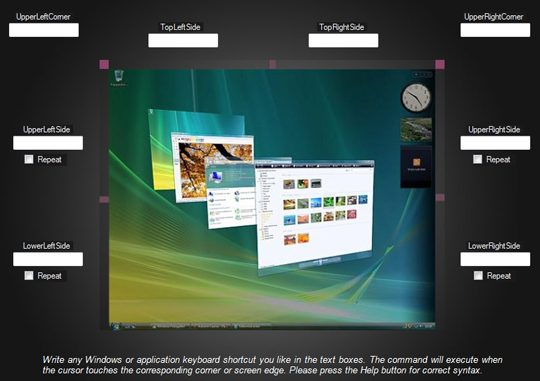
Continuați și specificați acțiunile pentru zonele fierbinți pe care doriți să le utilizați. Aceasta se face prin specificarea unei comenzi rapide de la tastatură pe care doriți să o executați atunci când este activată zona fierbinte corespunzătoare. Ca exemplu:
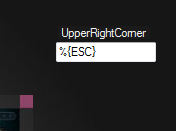
Să presupunem că doriți să comutați aplicațiile atunci când duceți indicatorul mouse-ului în colțul din dreapta sus al ecranului. Comenzi rapide de la tastatură pentru a parcurge ferestrele deschise este Alt + Esc. Acum, există o sintaxă specifică pentru specificarea tastelor, + specifică Shift Key, ^ specifică Control Cheie, % înseamnă pentru Alt cheie și așa mai departe și așa mai departe.
Deci vei scrie ALT + ESC ca% {ESC} și apăsați salvați. Puteți găsi lista completă dând clic pe butonul „AjutorButonul „în dialogul Setări.
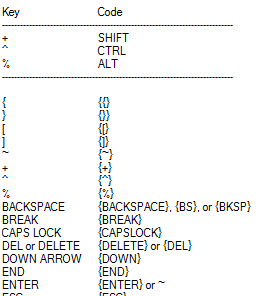
Fără îndoială, veți beneficia la maxim de LiveEdge dacă specificați acțiuni pentru toate zonele fierbinți în funcție de comenzile rapide de la tastatură, cu toate acestea, dacă cele de mai sus par a fi o muncă prea mare pentru dvs. sau doriți să începeți rapid, puteți alege, de asemenea, dintre două seturi de încorporate Setări. Faceți clic pe butonul „SarcinăButon în interiorul dialogului Setări și alegeți settings1 sau settings2. Mai jos este o imagine de ansamblu a ceea ce face fiecare dintre ei:
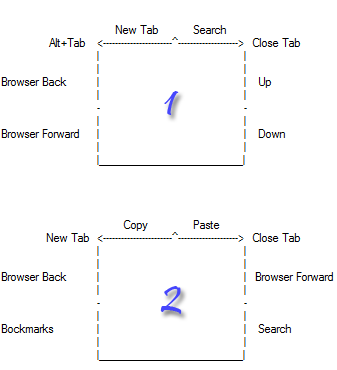
De asemenea, puteți crea mai multe seturi de setări pentru LiveEdge. Dacă faceți acest lucru este simplu, nu trebuie decât să faceți clic pe Salvează ca și asta va salva setările curente ca fișier text. Acum sunteți liber să creați un alt set de setări, probabil, într-un scop complet diferit. Comutarea înainte și înapoi este de asemenea ușoară, trebuie doar să atingeți „SarcinăButon pentru a încărca orice configurație anterioară.
Zonele fierbinți sunt activate doar atunci când mergeți la capetele extreme ale ecranului, până la punctul în care indicatorul nu ar merge mai departe. Deși un pic de inconvenient, vă asigură că zonele fierbinți nu sunt activate atunci când nu intenționați să le utilizați. Acestea fiind spuse, puteți dezactiva cu ușurință LiveEdge cu un singur clic pe pictograma tăvii dacă găsiți că acesta interferează cu munca dvs. Un alt clic pe re activează LiveEdge, în timp ce un dublu clic iese din program.
Dacă sunteți utilizator Linux și vă place ideea de zone fierbinți puteți realiza rezultate similare folosind Compiz sau Brightside Cum să obțineți acțiuni de ecran pentru mouse-ul dvs. pe Linux Citeste mai mult , Utilizatorii Firefox pot folosi de asemenea gesturi instalând suplimente. Cunoașteți aplicații similare care vă permit să utilizați mouse-ul pentru diverse scopuri?
Sunt Varun Kashyap din India. Sunt pasionat de calculatoare, programare, internet și tehnologiile care le conduc. Îmi place programarea și deseori lucrez la proiecte în Java, PHP, AJAX etc.


